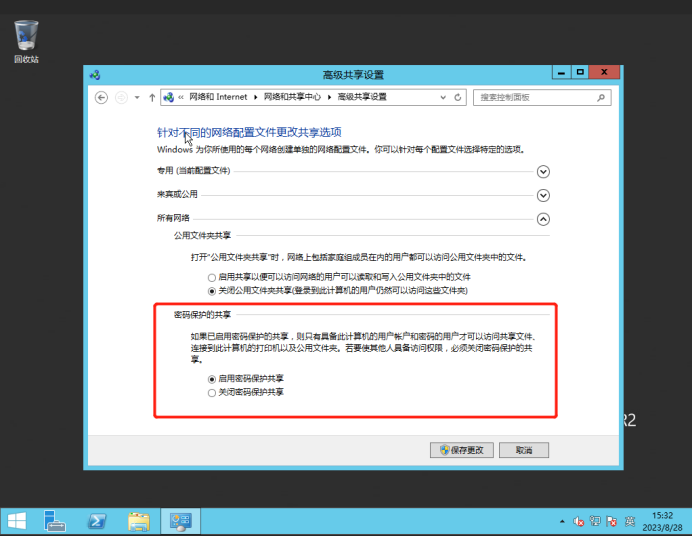问题描述
在天翼云官网开通对应Windows云主机后,除控制台VNC接入外还有其他PC本地进行远程接入场景。当接入时候提示您的凭据无法工作错误,远程登录失败。

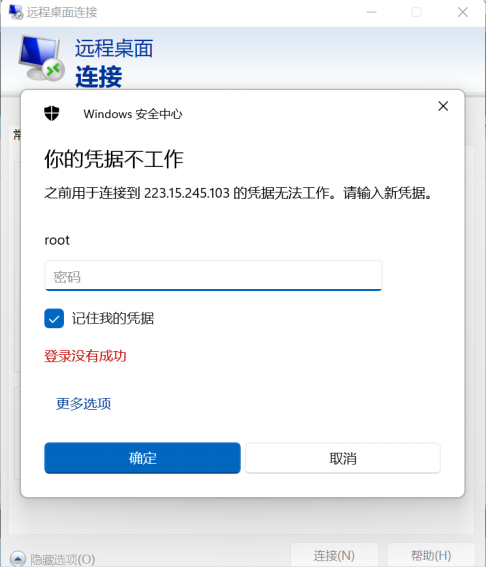
已开通云主机信息:远程登录时需要公网IP信息、账号名及对应密码。
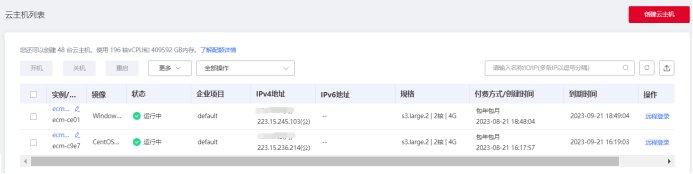
解决方法
步骤一: 修改Windows云主机网络策略
1、 使用管理控制台VNC方式登录云服务器。


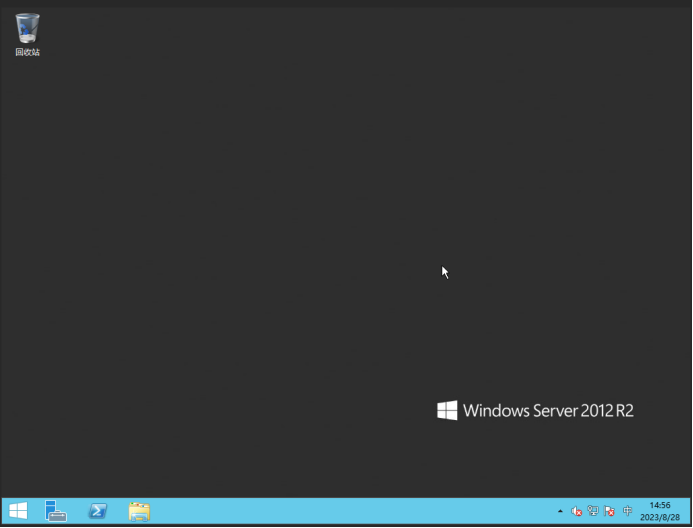
2、 点击“开始 > 运行”,输入“gpedit.msc”,打开“本地组策略编辑器”。

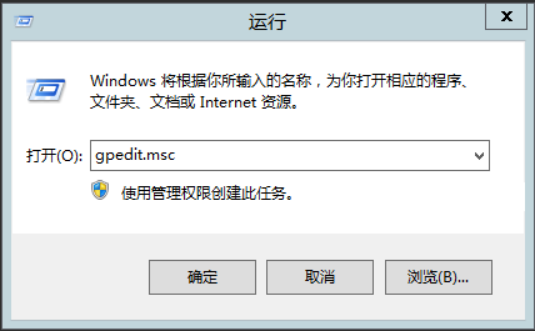
3、 点击“计算机配置 < Windows设置 < 安全设置 < 本地策略 < 安全选项”,打开“网络访问:本地帐户的共享和安全模型”。

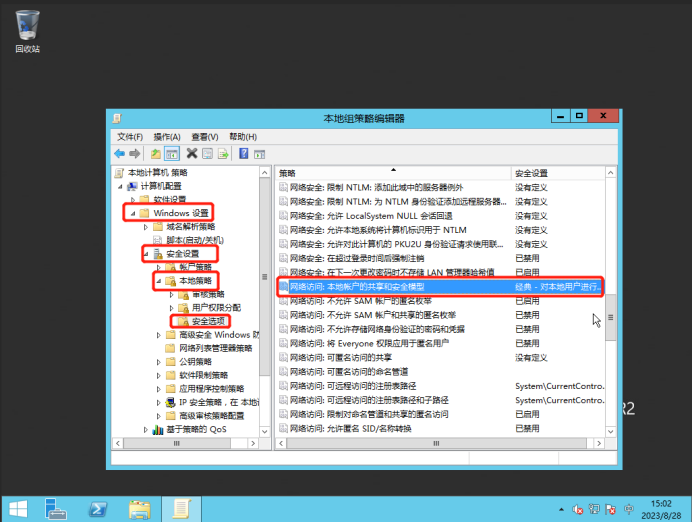
4、 选择“经典 - 对本地用户进行身份验证,不改变其本来身份”,单击“确定”。


步骤二: 修改Windows云主机修改凭据分配
1、 使用管理控制台VNC方式登录云服务器。



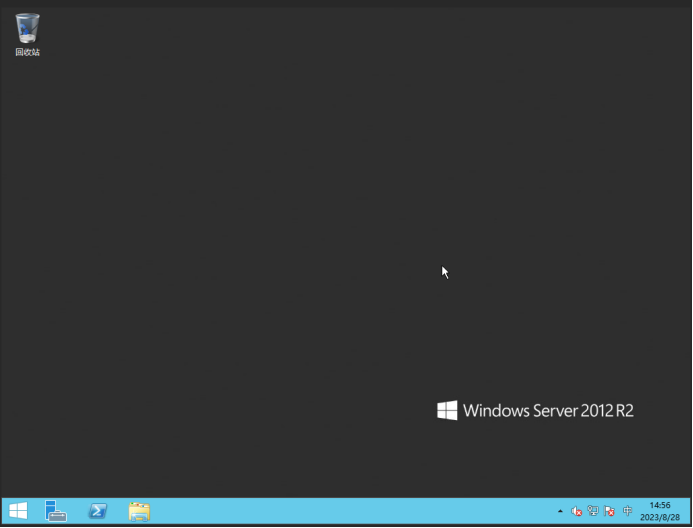
2、 打开“开始 > 运行”,输入“gpedit.msc”,打开“本地组策略编辑器”。

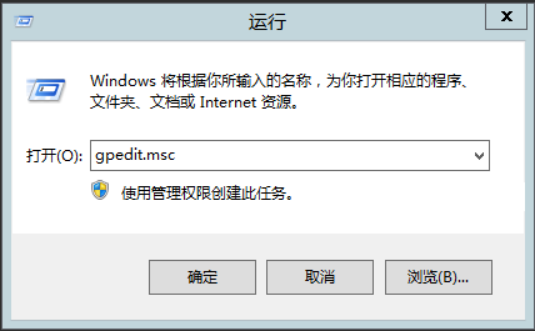
3、 选择“计算机配置 < 管理模板 < 系统”,打开“凭据分配”。

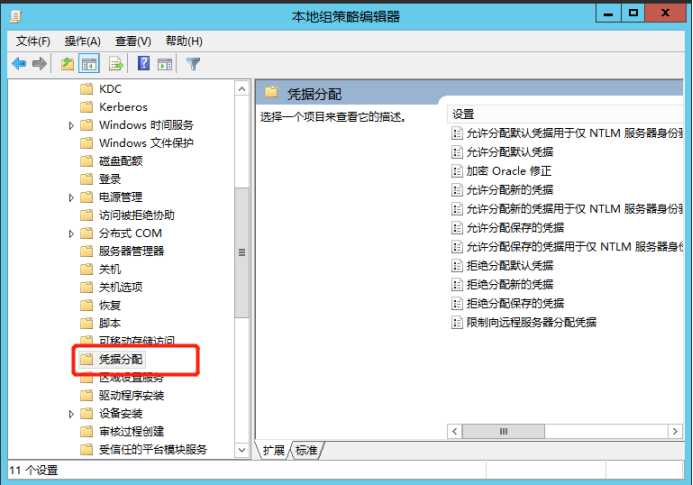
4、 双击打开“允许分配保存的凭据用于仅NTLM服务器身份验证”,单击“确定”。

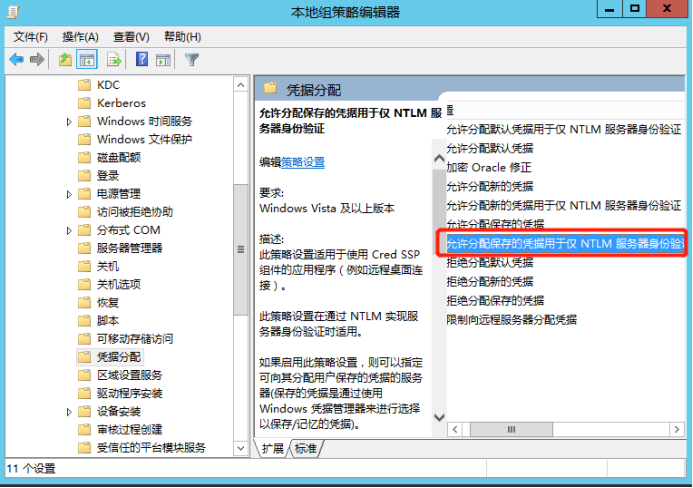
5、 选择“已启用” 在“显示”里面输入TERMSRV/。TERMSRV/ 表示运行在所有计算机上的终端服务器。

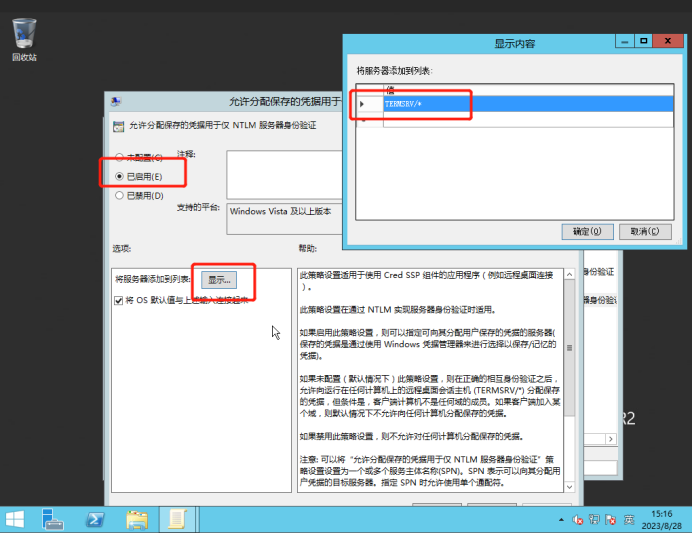
6、 打开“开始 > 运行”输入gpupdate /force,更新组策略。

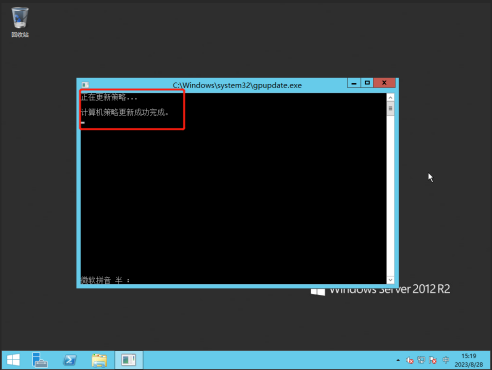
步骤三: 设置本地主机的凭据
1、 打开本地主机的控制面板,选择“凭据管理器进行Windows凭据添加。依次输入云服务器的IP地址、云服务器的登录用户名、云服务器的登录密码。

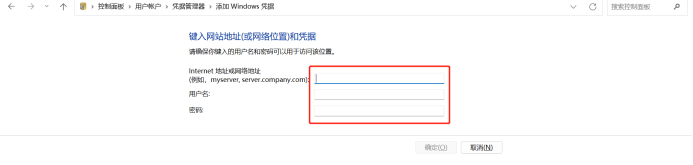
步骤四: 关闭云服务器密码保护共享
1、登录Windows云服务器。打开左下角的“开始”菜单,选择“控制面板 > 网络和Internet > 网络和共享中心 > 更改高级共享配置。在“密码保护的共享”页签下选择“关闭密码保护共享”。单击保存更改。